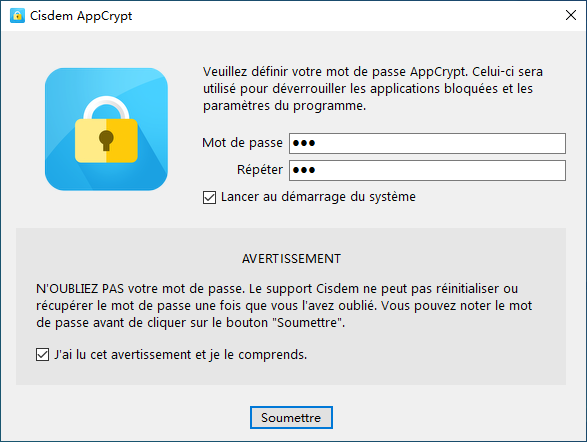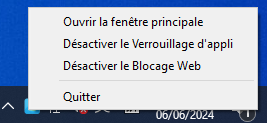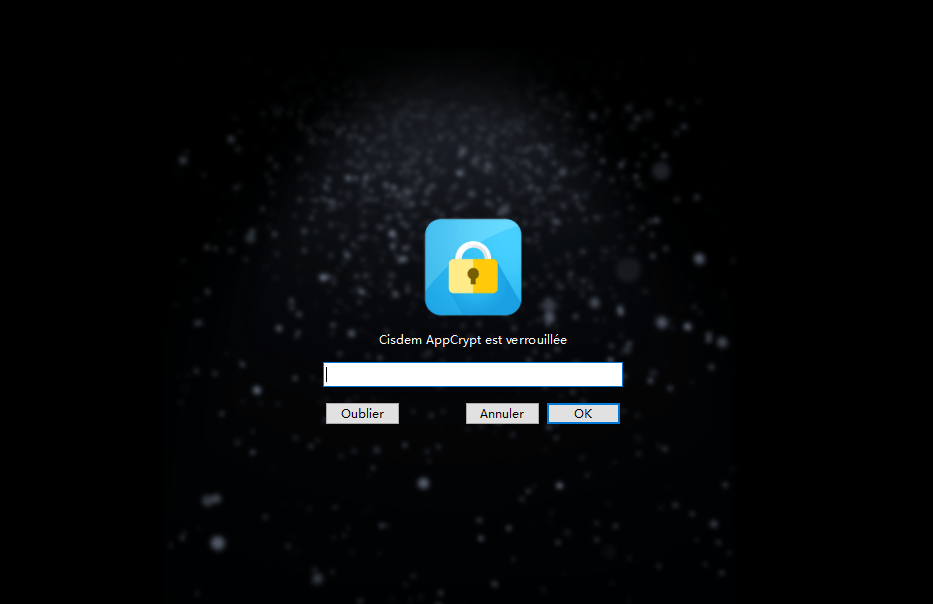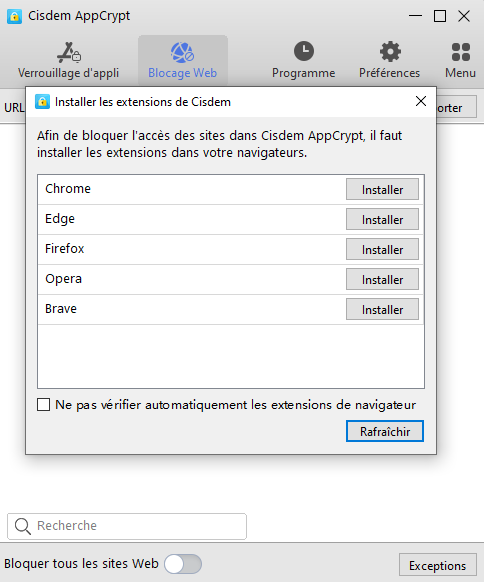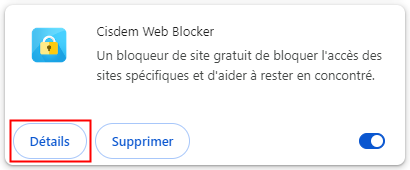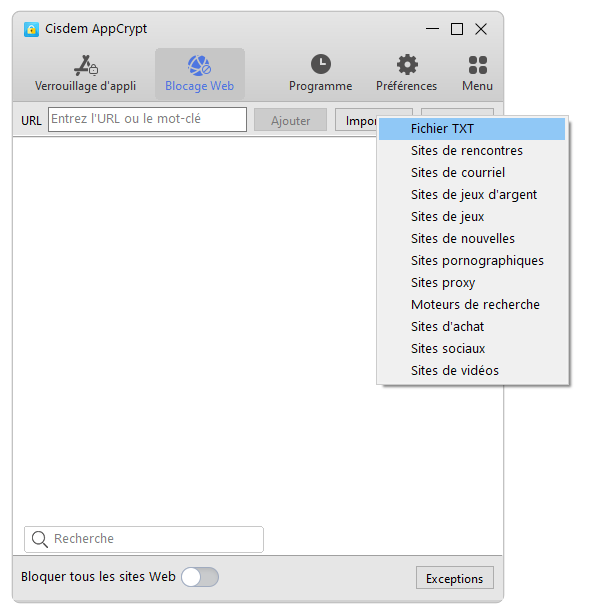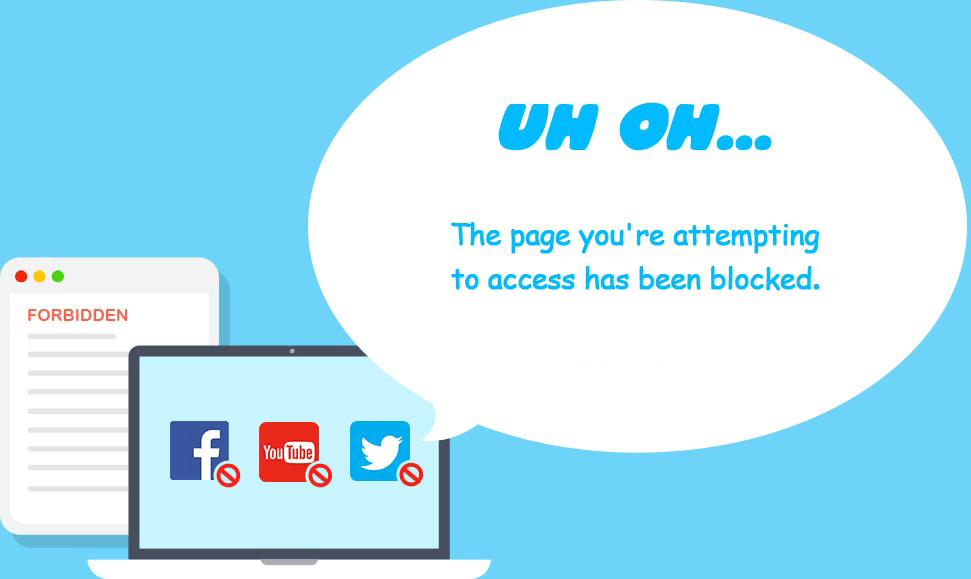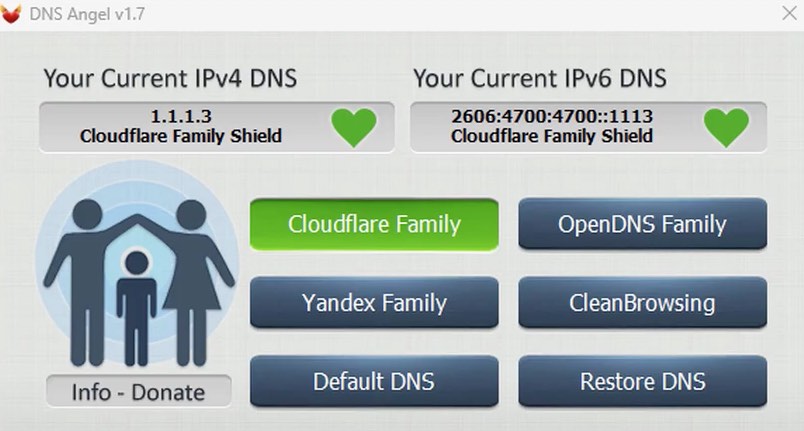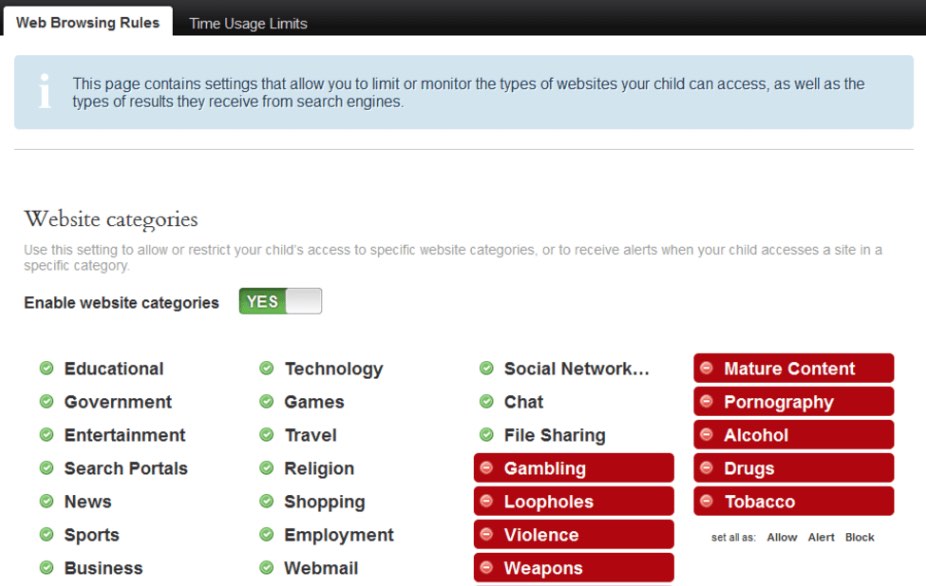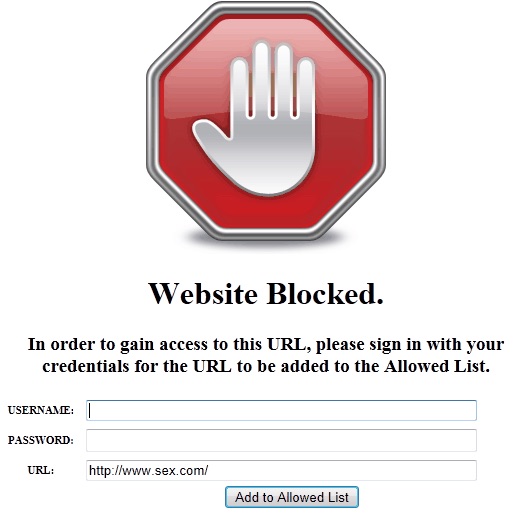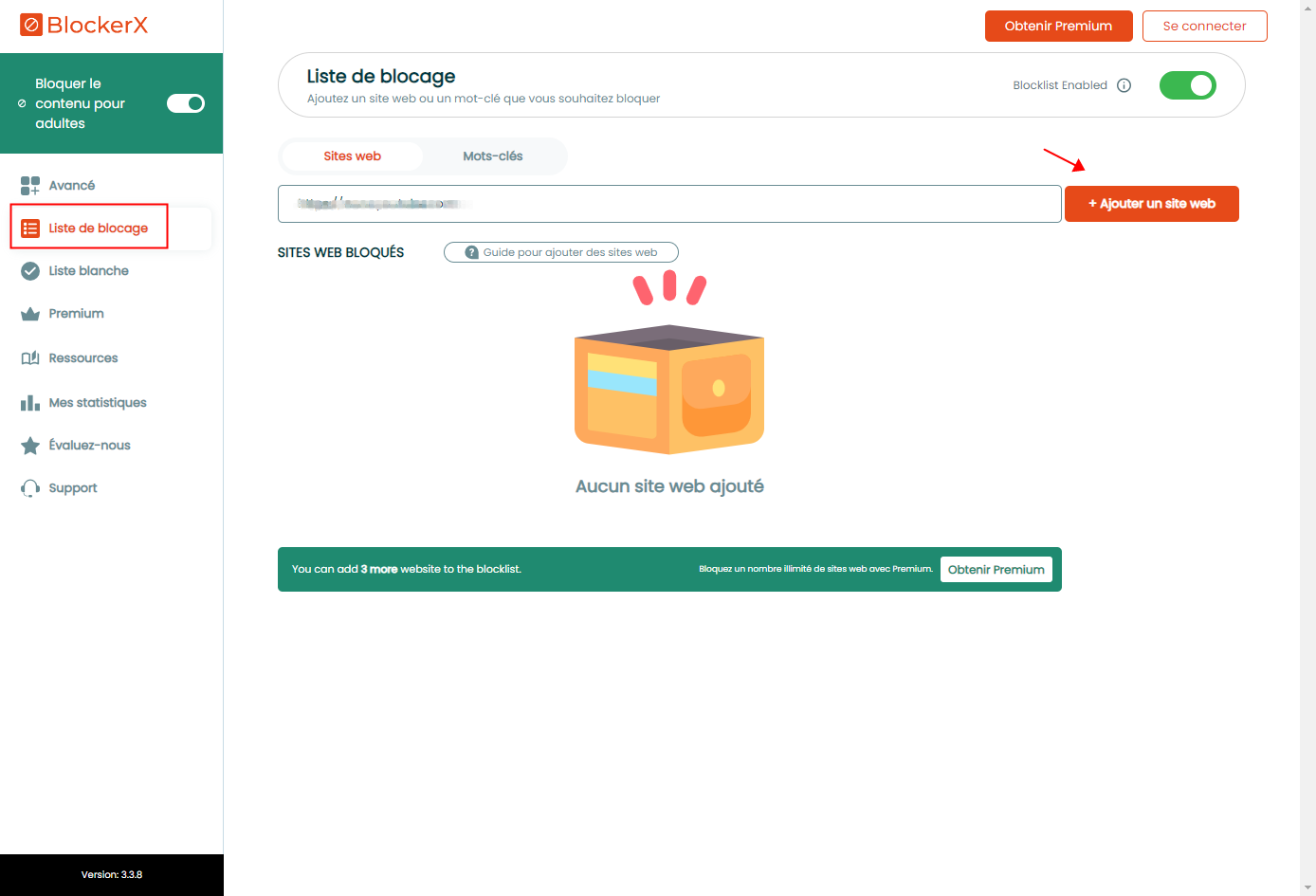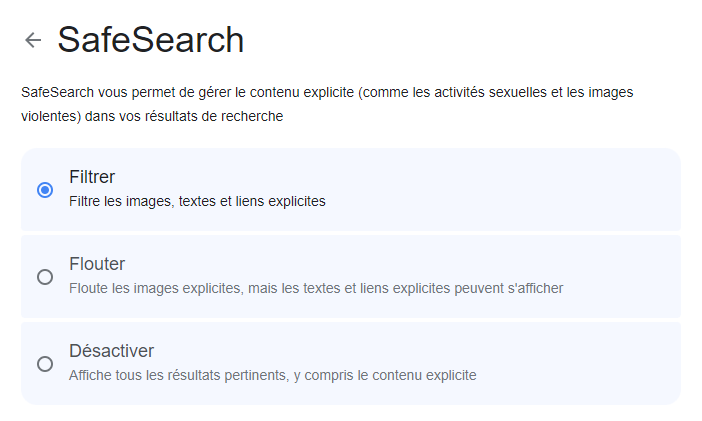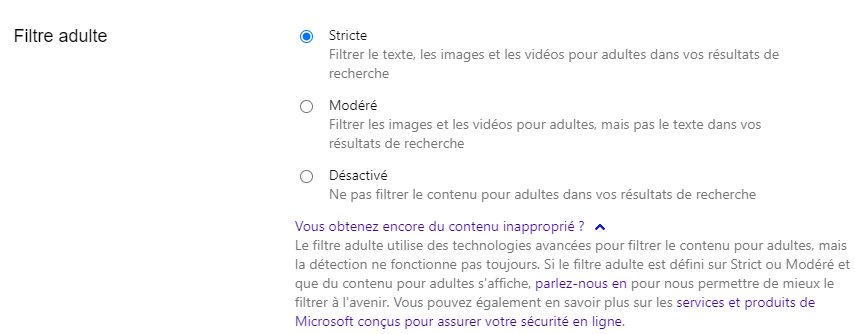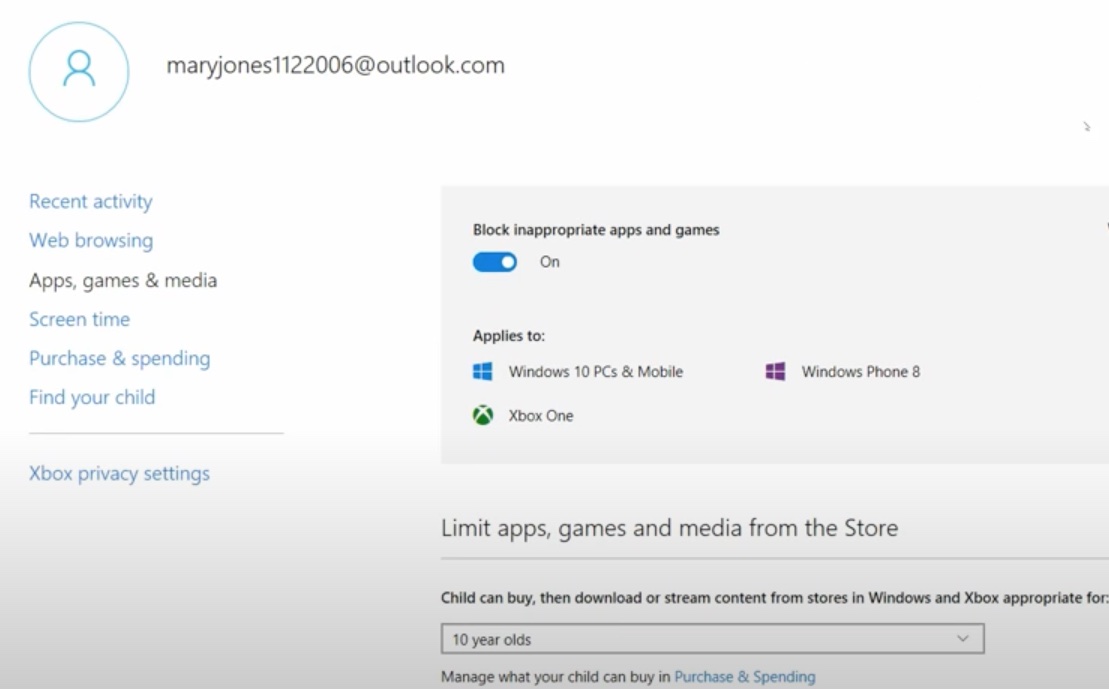Le porno est très courant sur les sites web. Il est facile aux personnes y compris les enfants intentionnellement ou accidentellement de voir des contenus pornographique. Mais le porno n’est pas bon pour les enfants, les adolescences et même les adultes. Si vous voulez rechercher un outil de blocage de site porno, il y a une bonne nouvelle, j’ai trouvé une liste de bloqueurs de pono qui peuvent vous aider à empêcher l’accès de porno et d’autre contenus inappropriés sur Windows.
Le meilleur bloqueur de porno sur Windows
- Bloquer des sites sur Chrome, Edge, Opera et etc. avec le mot de passe
- Bloquer des sites et pages spécifiques
- Bloquer des sites par catégories en un clic
- Bloquer tous les sites à l’excepetion des sites spécifiques
- Verrouiller les applications avec le mot de passe
- Contrôler le temps de blocage de porno ou de verrrouillage d’application (bloquer éternellement ou temporairement)
- Facile à utiliser
- Difficile à désinstaller
- Aider à bloquer l’accès de porno pour vous-même ou vos enfants
- Favoriser au contrôle parental, la productivité et la protection privée
 Télécharger Windows 11/10/8/7
Télécharger Windows 11/10/8/7
Les 5 meilleurs bloqueurs pour bloquer le porno sur Windows
#1 Cisdem AppCrypt
Cisdem AppCrypt est un bloqueur de site web. En tant que bloqueur de porno sur Windows, il est facile à utiliser et efficace. Voici des fonctionnalités principales de ce logiciel.
- Ajouter manuellement des sites web de porno dans la liste de blocage
- Ajouter tous les sites de porno populaires dans la liste de blocage en un clic
- Bloquer toutes les URLs qui contiennent aucun mot spécifique, comme adulte, porno, xxx et etc.
- Bloquer tous les sites web à l’exception des sites que vous avez ignorés
- Protéger le blocage avec le mot de passe
- Prendre en charge Chrome, Edge, Opera, Firefox et Brave
- Verrouiller aucun navigateur avec un mot de passe
(AppCrypt est également disponible pour Mac. Safari est pris en charge.)
Comment bloquer le porno sur Windows avec AppCrypt
Voici quelques étapes et détails utiles sur la méthode de bloquer les sites pornographique et les applications sur Windows PC en utilisant ce bloqueur de porno.
- Téléchargez et installez AppCrypt.
 Télécharger Windows 11/10/8/7
Télécharger Windows 11/10/8/7
- Pour la première fois, vous devez définir un mot de passe. (Il est recommandé de sélectionner Lancer au démarrage du système.) Si vous voulez vous empêcher d’accéder aux contenus pornographique, vous pouvez demander quelqu’un comme le membre de foyer ou votre ami de vous aider à définir un mot de passe.
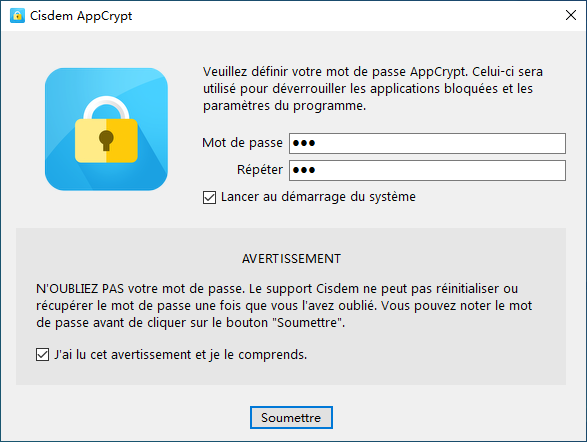
- Cliquez sur l’icône AppCrypt dans la barre des tâches ou cliquez sur à droite de cette icône et sélectionnez Ouvrir la fenêtre principale.
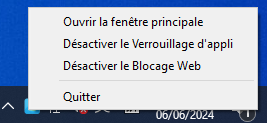
- Tapez le mot de passe pour accéder à la fenêtre principale de ce bloqueur de porno.
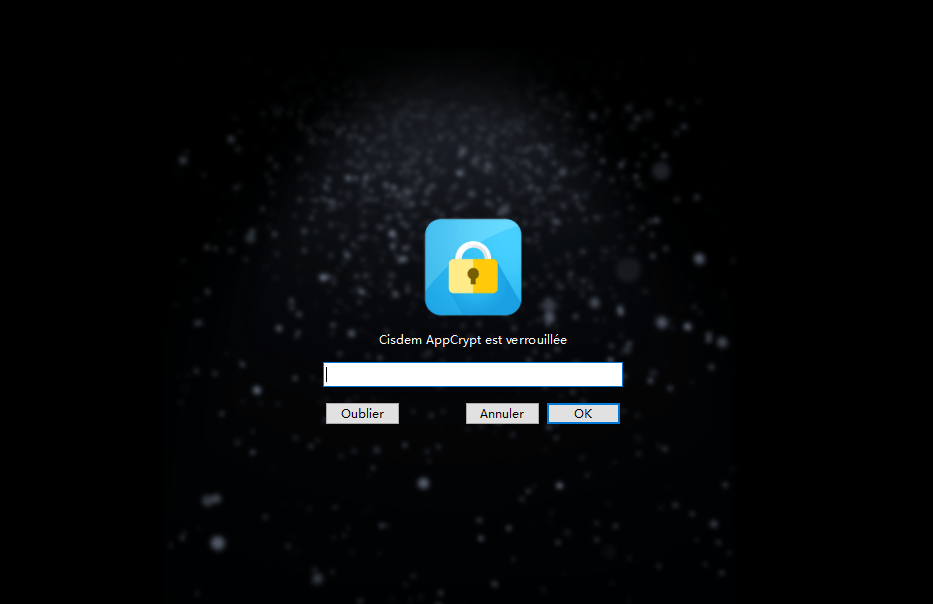
- Dans la fenêtre principale, cliquez sur l’onglet Blocage Web. Installez l’extension sur le navigateur.
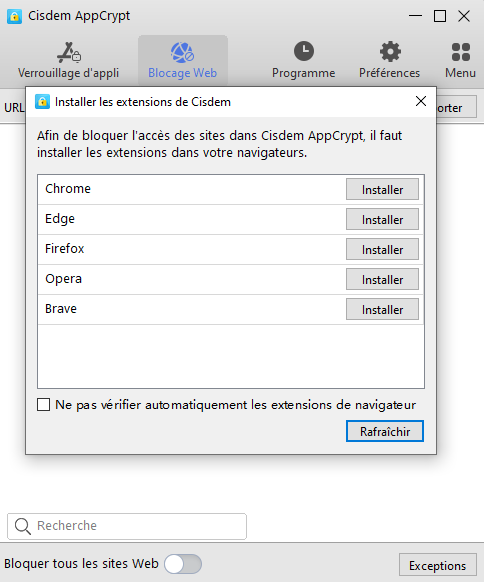
Après l’intallation, allez à chrome://extensions/ et trouvez cette extension, cliquez sur le bouton Détails et activez la fonction Autoriser en navigation privée.
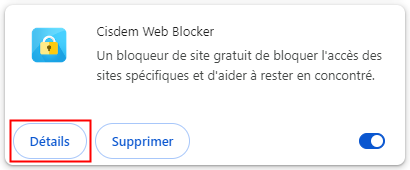
- Sous l’onglet Blocage Web, vous pouvez faire aucune ou toutes les choses ci-dessous.
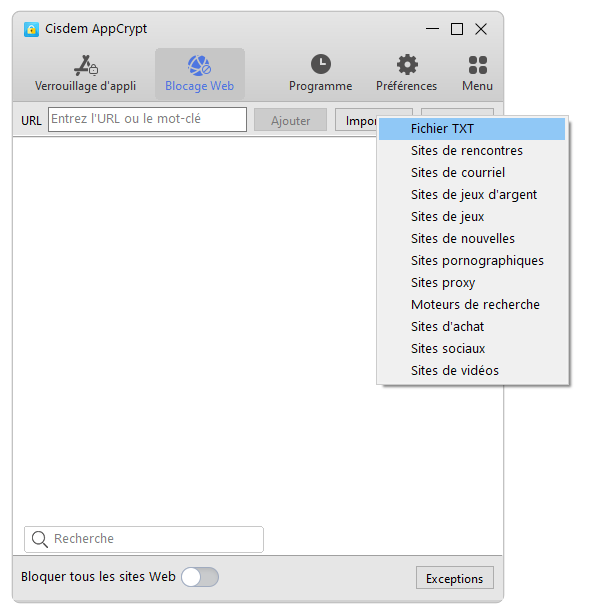
- Dans le champs URL, entrez le site porno que vous voulez bloquer. Cliquez sur Ajouter.
- Dans le champs URL, entrez un mot ordinaire de sites web pour adultes. Cliquez sur Ajouter.
- Cliquez sur Importer et choisissez Sites pornographiques dans le menu déroulant. Il pourra ajouter automatiquement tous les sites populaires en cette catégorie à la liste de blocage.
- Cliquez sur Importer et sélectionnez Fichier TXT pour choisir un fichier .txt où se trouvent des sites que vous voulez bloquer.
- S’il y a des applications sur votre ordinateur qui possèdent des contenus pour adultes, vous pouvez ajouter les applications à la sites sous l’onglet Verrouillage d’appli.
Il y a quelques façons de désverrouiller permanentement ou temporairement un élément dans la liste de blocage, comme supprimer des éléments à partir de la liste de blocage ou quitter AppCrpyt. Mais aucune façon demande le mot de passe. En outre, s’il y a quelqu’un essaie de désverrouiller un site de porno en désactivant ou désintallant l’extension, le navigateur verrouillera immédiatement, il faut entrer le mot de passe pour supprimer l’extension. Par conséquent, cet outil est efficace et difficile à supprimer et désinstaller.
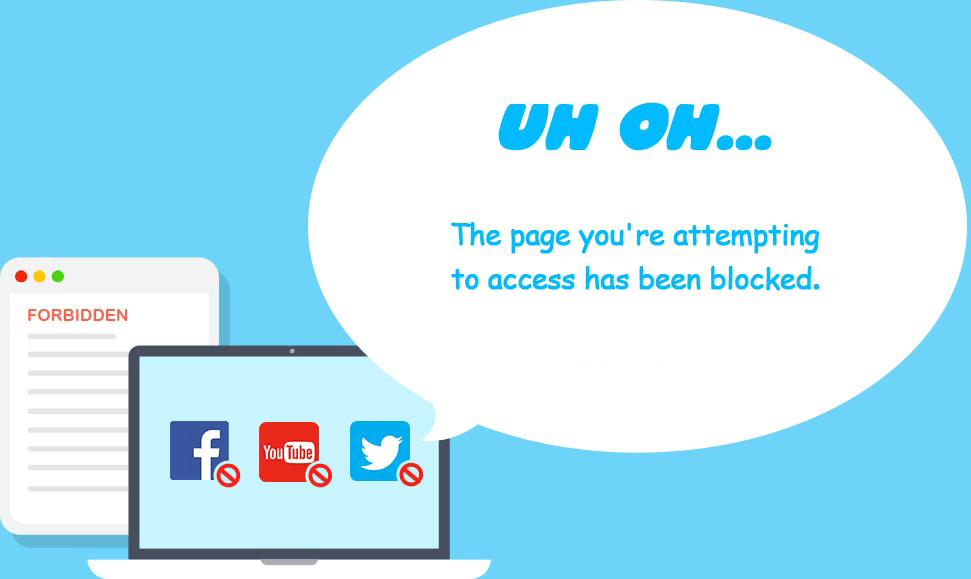
Avantages :
- Facile à utiliser pour les débutants
- Efficace en raison de la protection de mot de passe
- Empêcher les contenus pour les adultes
- Aider à ne pas se défoncer pour porno
- Offrir d’autres biens tels que la réduction de distractions
#2 DNS Angle
Les parents doivent attentionner les comportements d’utilisation de site des enfants, notamment les enfants qui possèdent leurs ordinateurs individuels. Le site internet peut favoriser aux enfants, mais en même temps, il fait exposer les enfants aux contenus inappropriés, ce qui peut influencer le développement des enfants.
DNS Angle est un bloqueur de porno dédié à la protection de foyer sur Windows. Comme il peut restreindre automatiquement l’accès des contenus inappropriés tels que le porno et le mauvais logiciel, il ne faut pas ajouter manuellement des sites pornographiques à la liste de blocage.
Mais il ne vous permet pas de personnaliser les paramètres de la liste de blocage. Si vous pensez que le filtre de porno automatique n’est pas suffisant, vous pouvez rechercher d’autres outils.
Comment bloquer les contenus de porno sur Windows avec DNS Angle
Il est facile d’intaller cet outil avec une vitesse rapide.
- Téléchargez et installez DNS Angle sur l’ordinateur.
- Ouvrez-le. Vous pourrez voir la fenêtre principale.
- Ce bloqueur de porno sur Windows peut bloquer le porno en modifiant le serveur par défaut de DNS avec d’autres serveurs de DNS sécurisé pour le foyer. Afin de bloquer le porno, je vous recommande le seconde DNS : OpenDNS Family.
Cliquez sur le bouton. Le contenu le plus pornographique sera immédiatement bloqué sur l’ordinateur.
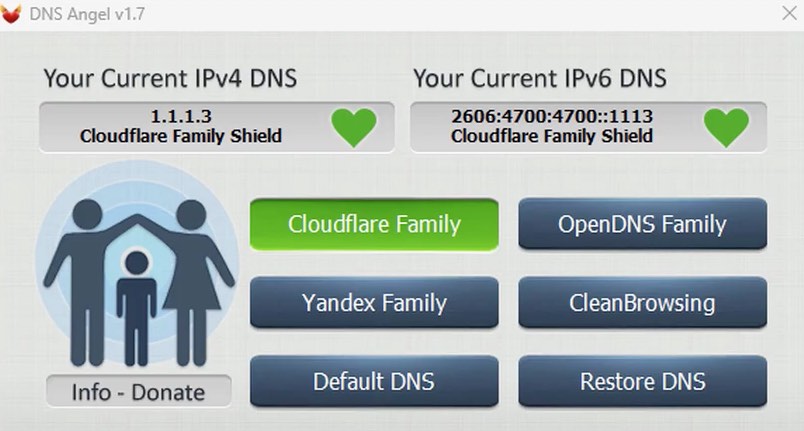
Avantages :
- Limiter automatiquement l’accès de la plupart des sites web pornographiques
- Offrir plusieurs différents serveurs de sécurité DNS
- Protéger vous-même ou votre enfant hors de contenus malsains
Inconvénients :
- Ne peut pas bloquer les sites web de porno
- Pas personnalisable complètement
- Pas de mot de passe de protection
#3 Qustodio
Qustodio est un logiciel de contrôle parental fiable pour réduire les rencontrement de risks des enfants en ligne. Il est dédié à contrôler les comportements en ligne des enfants, y compris régler de temp d’écran, arrêter l’ajout de jeu et filtre les contenus inappropriés, etc. En outre, vous pouvez cacher cet outil à partir de l’ordinateur, en ce cas, personne puisse trouver le bloqueur de porno et modifier vos paramètres.
À l’aide de Qustodio, vous pouvez empêcher votre enfant à tomber à l’écran en réglant le temps d’écran de son appareil. Ensuite, vous pouvez activer la fonction de filtre pour bloquer les contenu pour adultes sur l’appareil d’enfant. Si vous avez trouvé que votre enfant accède fréquemment aux sites pour adultes via l’histoire de sa navigation, ou vous voulez arrêter de regarder les contenus pornographique, cet outil de blocage de porno peut vous aider.
Comment bloquer l’accès de porno sur Windows avec Qustodio
- Allez au site de Qustodio et créez un compte parental.
- Ajoutez le compte de votre enfant pour établir des régles et contrôler ses activitiés en ligne.
- Qustodio vous donne un lien après l’entrée des informations d’enfant. Ouvrez le lien dans un navigateur avec l’appareil de votre enfant. Téléchargez le bloqueur de porno sur l’ordinateur pour suivre les instructions.
- Retournez au site web de Qustodio après l’intallation. Allez l’onglet Web Browsing Rules. Désactivez Pronography et d’autre catégories mauvaises. Le bloqueur restreindra l’accès des catégories de site de votre enfant. Vous pouvez également choisir recevoir un avertissement quand il essaie d’accéder aux sites pornographiques.
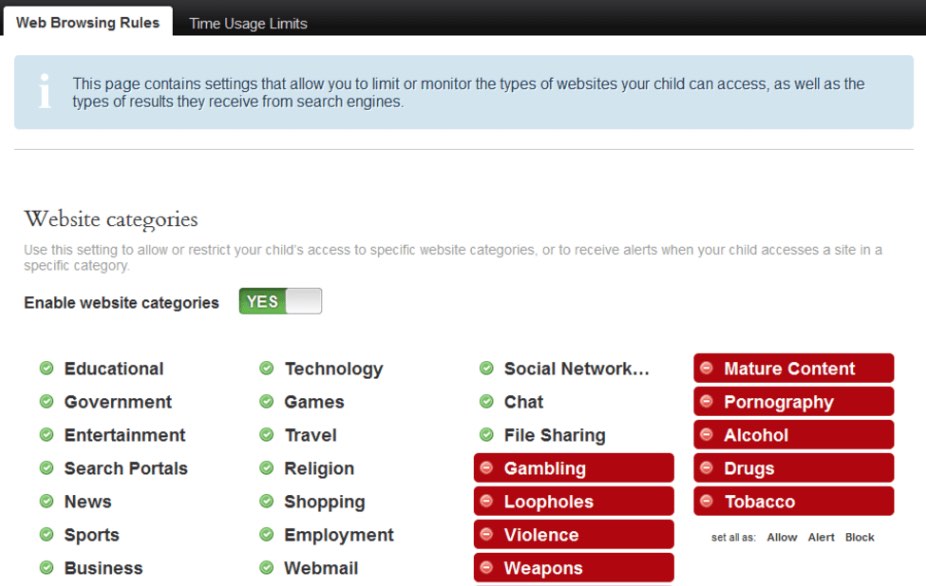
Avantages :
- Bloquer le porno sur l’ordinateur d’enfant avec des URLs ou catégories spécifiques
- Bloquer les applications de porno sur l’ordinateur de Windows
- Aider à voir l’histoire de navigateur, le temps d’écran, la localisation, etc. de votre enfant
- Arrêter le sites internet en un clic
Inconvénients :
- Payer beaucoup plus que d’autres bloqueurs de porno sur la boutique de Windows
- Les journals du temps d’écran, l’activité en ligne et le contrôle de localisation sont toujours pas précises
#4 BlockSmart
BlockSmart est un bloqueur de porno simple et gratuit sur Windows. La différence entre blockSmart et d’autres bloqueurs est que quand les utilisateurs essayent de visiter les sites bloqués, il apparaitra une fenêtre qui vous permet d’entrer le nom et le mot de passe d’utilisateur pour accéder à l’URL. Il peut vous aider à bloquer le porno et d’autres sites inappropriés lorsque les enfants sont en train d’utiliser l’ordinateur. En même temps, il n’influence pas vous-même.
À l’exception de bloquer des sites de porno spécifiques, cet outil peut également sélectionner pour bloquer les sites en catégorie pour adulte. La plupart des contenus pour adultes tels que la pornographie, la nudité, le sexe et les images seront bloqués.
Comment bloquer le porno sur Windows avec BlockSmart
- Téléchargez BlockSmart sur Windows.
- Démarrez-le. Définissez un nom et un mot de passe.
- Tapez l’url que vous voulez accéder. Cliquez sur le bouton Add to Allowed List.
Ensuite, vous pouvez bloquer tous les sites web à l’exception des sites spécifiques que vous avez ajouté. Si vous voulez accéder certains sites web, vous devez vous connecter avez le nom d’utilisateur et le mot de passe. Et puis, ajoutez l’URL à la liste autorisée.
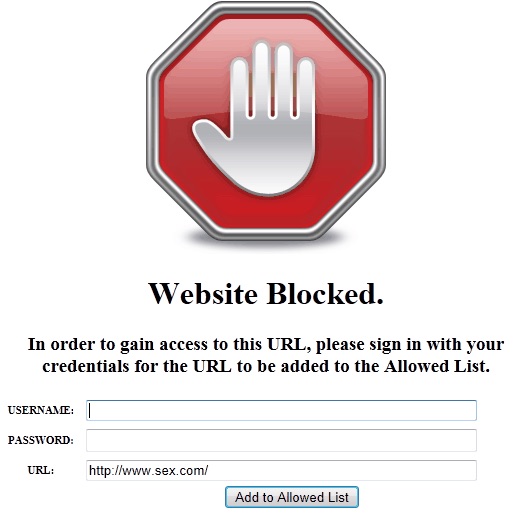
Avantages :
- Bloquer efficacement l’accès de porno et d’autres mauvais contenus
- Facile à utiliser
- Il faut entrer le mot de passe pour ajouter des sites à la liste autorisée
Inconvénients :
- Il ne fonctionne pas sur des navigateurs populaires, par exemple, Chrome
#5 BlockerX
Il y a quelques extensions de blocage de porno qui peut être ajouté aux différents navigateurs sur Windows. Vous pouvez les trouver dans une boutique de navigateur. Par exemple, je vous présente Google Chrome. BlockerX est une extension qui peut bloquer des sites et des mots-clés sur Chrome. Il vous permet de bloquer la plupart des contenus pour adultes sur Chrome en un clic. Vous pouvez également ajouter des sites web ou mots-clés pour en bloquer.
Si vous désactivez ou désinatallez cette extension, tous les contenus pour adultes ou des contenus spécifiques bloqués deviennet lisible. Heureusement, la fonction Responsabilité peut vous aider à empêcher le désactivation de l’extension. Mais il est inévitable de supprimer BlockerX et de visiter aucun site comme un site pour adulte même s’il y a une fonction Protection de désinstallation.
Comment bloquer le porno dans Chrome sur Windows avec BlockerX
- Allez à Chrome Web Store.
- Recherchez BlockerX. Choisissez le premier résultat, Porn/Adult Blocker, Block Sites - BlockerX.
- Cliquez sur Ajouter à Chrome et Ajouter l’extension.
- Activez Autoriser en navigation privée pour la faire fonctionner également en mode privée.
- Accéder à BlockerX et cliquez sur l’onglet Liste de blocage pour ajouter des sites de porno sur Chrome.
- Bloquez tous les sites pour adultes populaires en un clic : Activez Bloquer le contenu pour adultes. Il peut bloquer immédiatement plus de 2 million sites web pour adultes.
- Bloquez tous les sites pornographiques avec l’url : Accédez à l’onglet Sites web et tapez l’URL de sites pour adultes dans la barre et cliquez sur le bouton Ajouter un site web près de la barre. Par conséquent, vous pouvez bloquer une page de porno spécifique.
- Bloquez les sites de porno avec les mots-clés : Cliquez sur l’onglet Mots-clés. Ajoutez des mots ou des phrases dans la barre et cliquez sur Ajouter un mot-clé. En vue de ne pas bloquer des sites par erreur, il vaut mieux ajouter les phrases mais pas les mots.
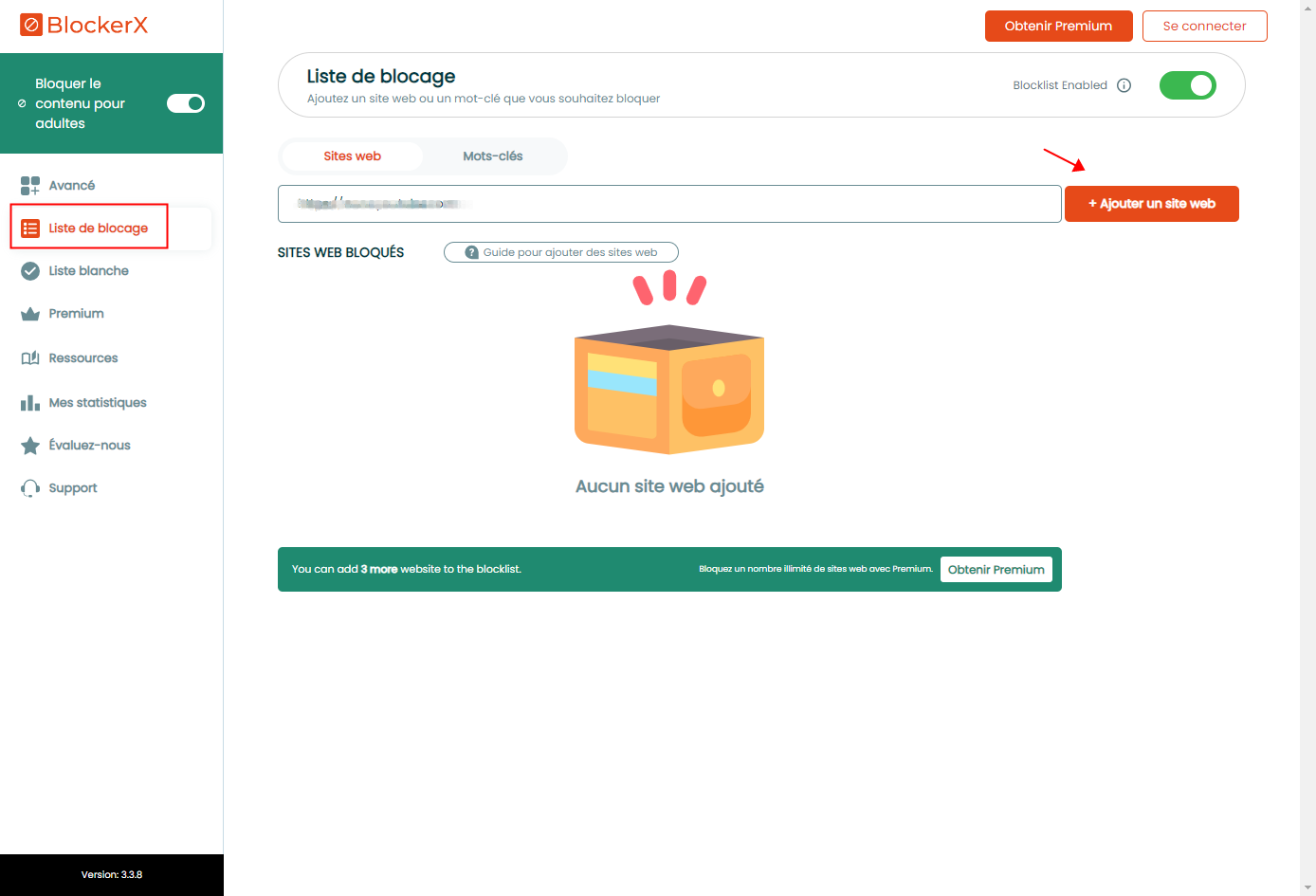
- Cette étape est facultatif mais recommandé. Activez la fonction Responsabilité et Protection de désinstallation.
Avantages :
- Il offre 2 modes de blocage : Liste de blocage et Liste blanche
- Bloquer les sites pour adultes sur Chrome en un clic
- Bloquer également les sites en navigation privée
- Facile à personnaliser, l
- Fonctionner également sur le portable
Inconvénients :
- La version gratuite vous permet seulement d’ajouter jusqu’à 3 sites web à la liste de blocage
- Beaucoup de fonctions sont uniquement disponibles pour la version avancée
- Disponible seulement pour le navigateur Chrome
D’autres façons de bloquer le porno sur l’ordinateur
Je vous recomande des outils professionnel de bloquer le porno sur l’ordinateur. La plupart des bloqueurs doivent payer une version avancée pour obtenir plus de fonctions. Si vous ne voulez pas prendre de l’argent, il existe des façons gratuites de bloquer les sites de porno sur Windows 10 ou des versions précédentes.
Utiliser Safe Search
Google Safe Search :
Google Chrome est l’un des navigateurs que nous utilisons fréquemment. Il y a une fonction safe search. Une fois que vous avez activé le mode sécurisé, Google filtrera automatiquement le porno et d’autre contenus explicites dans les résultats de recherche. Voici les étapes d’activer Google Safe Search pour bloquer le porno sur Windows :
- Allez aux paramètres de Safe Search sur votre navigateur Google.
- Sélectionnez Filtrer ou Flouter dans les options ci-dessous.
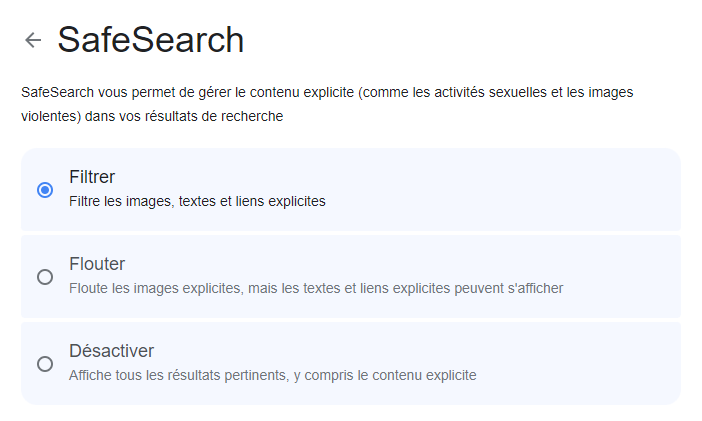
Remarque : Google Safe Searche filtre ne pourra pas saisir tous les contenu pour adultes et il fonctionne seulement sur les résultats de recherche. Si les utilisateurs accèdent directement au site web de porno, le filtre ne bloquera pas.
Bing Safe Search :
Bing possède également une fonction Safe Search qui vous permet d’empêcher les textes pour adultes, les images et les vidéos voilentes dans vos résultats de recherche. Mais le filtre n’est pas 100% précise.
- Allez à Bing.com sur un navigateur. Tout d’abord, vous devez vous connecter avec votre compte Microsoft.
- Cliquez sur l’icône avec trois lignes en haut à doite. Cliquez sur Filtre Adulte.
- Activez le mode Stricte comme l’image ci-dessous.
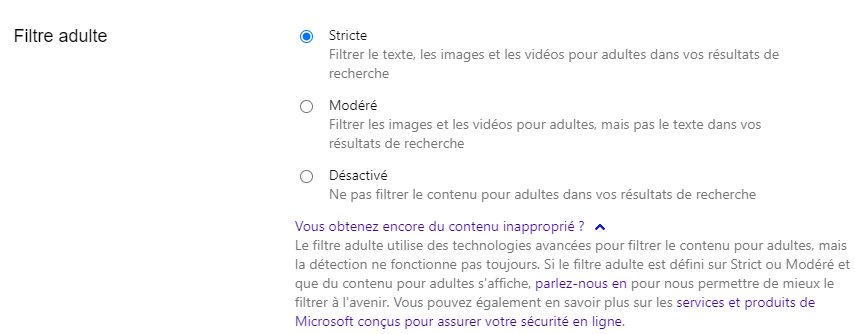
Utiliser Contrôle parental Windows
Comme son nom, Contrôle parental est une application intégrée sur Windows qui peut aider les parents à donner un environnement sécurisé et sain à leurs enfants et gérer les comportements en ligne des enfants. Il est gratuit d’utiliser et possède des fonctions utiles y compris le filtre de web et la limitation d’application.
- La première étape est de créer un compte pour votre enfant ou un autre membre de foyer. S’il a encore un compte, vous pouvez ajouter directement son compte : Allez à Start > Settings > Account > Family and other people > Add a family member.
- Connectez-vous comme adminstrateur et cliquez sur l’option Manage family setting online pour bloquer les sites web et les applications pornographiques sur le compte de votre enfant.
- Allez à Web browsing et ajoutez les liens des sites de porno à la liste de blocage.
- Allez à Apps, games & media. Activez Block inappropriate apps and games. Ajoutez des applications pour adultes que vous voulez bloquer à la liste de blocage.
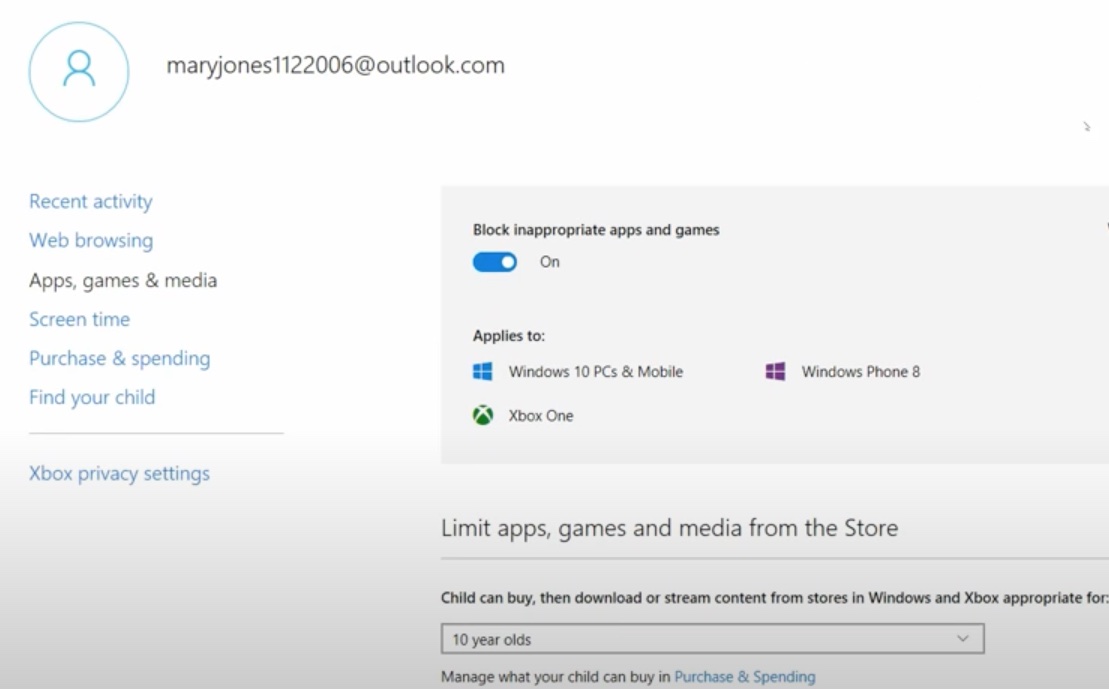
Remarque : Assurez votre enfant peut seulement se connecter avec son propre compte sur l’ordinateur. Sinon, le filtre ne fonctionnera pas. En plus, Contrôle parental Windows affecte seulement sur Microsoft Edge et Internet Explorer.
Conclusion
Voici la liste de bloqueurs de porno et le guide d’utilisation sur Windows. J’espère que cet article peut vous aider à bloquer le porno. Maintenant, l’accès de site est très facile pour tous les personnes, y compris les enfants, il est donc nécessaire d’installer un outil utile pour le blocage de site porno. Mais il n’est pas encore suffisant pour une méthode technique de blocage de porno, il est aussi important de développer des comportements sécurisés et sain en ligne .
 Télécharger Windows 11/10/8/7
Télécharger Windows 11/10/8/7